2021. 12. 2. 18:09ㆍ컴퓨터 이야기/컴퓨터와 모바일
안녕하세요. 행복한 달토끼입니다.
오늘은 유튜브 동영상 다운로드 하는 방법에 대해 알아보겠습니다.
요즘 유튜브에서 영상을 시청하시는 분들이 많습니다. 오랜시간동안 많은 영상을 선택하셔서 시청하실텐데요. 그럴 때 영상중에서 소장하고 싶은 유튜브 영상이 있으실텐데요. 음식만드는 영상이나 좋아하는 가수 영상 또는 공부를 위하여 계속 반복적으로 시청하고 싶은 영상 등이 있을 겁니다. 어떨 땐 화면이 나오는 영상을 소장하고 싶을 때도 있고 음원만 소장하고 싶을 때도 있습니다. 어떻게 하면 유튜브 동영상을 다운로드 할 수 있는지 지금부터 알아보겠습니다. 아주 쉬운 방법이니 천천히 따라오시면 됩니다.
<< 컴퓨터에서 유튜브 동영상 다운로드 하는 방법 >>
컴퓨터에서 유튜브 동영상을 다운로드 해보겠습니다.
방법은 핸드폰에서 다운로드 하는 방법과 비슷합니다.
컴퓨터에서 핸드폰과 똑같이 클립다운을 다운로드 받습니다.
(1) 클립다운 앱 받기
컴퓨터에서 인터넷을 열어서 검색창에 “클립다운”을 입력합니다.
검색된 화면에서 클립다운 사이트를 선택합니다.
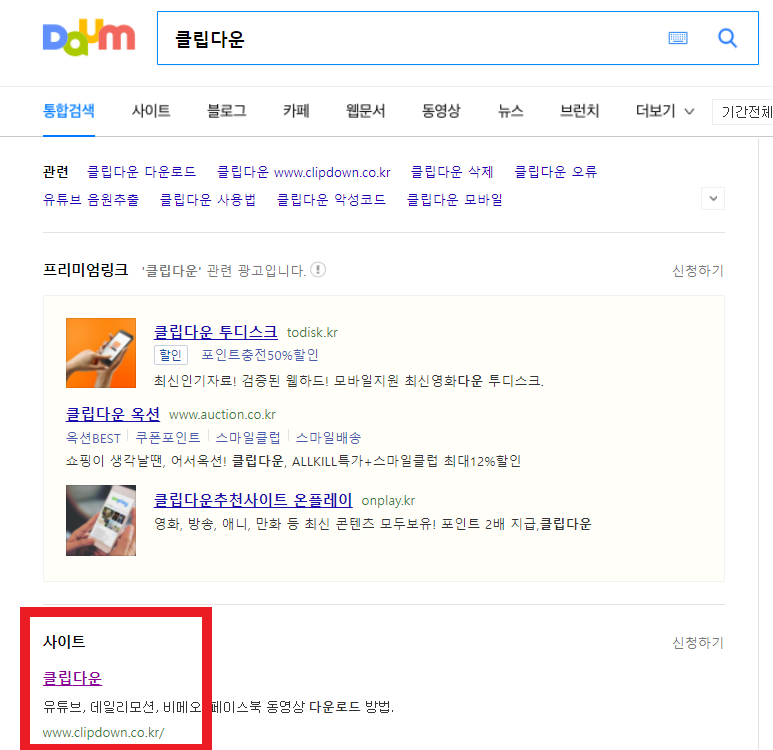
클립다운 사이트에서 “다운로드 for Windows"를 선택합니다.

설치화면이 나타납니다.
동의를 선택하시고 설치를 시작합니다.
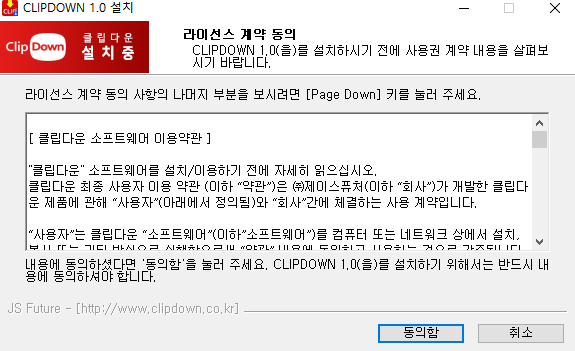
클립다운 설치가 완료되셨다면 바탕화면에 클립다운앱이 생성됩니다.
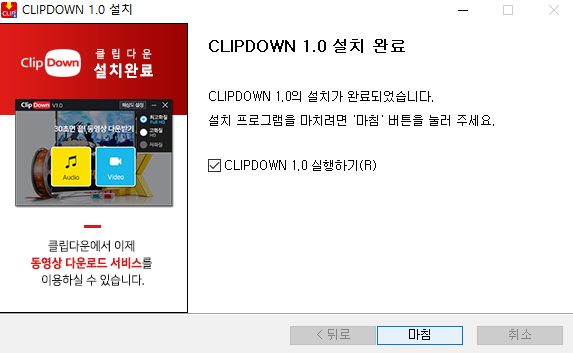
클립다운을 더블클릭하여 실행시킵니다.
클립다운 메인화면이 나타납니다.

클립다운을 처음 설치 하셨다면 "클립다운 프로그램 최적화 환경설정 안내"라는 대화사자도 같이 나타납니다.
팝업 사용, MP3 변화 사용, MP4 변환 사용에 체크해줍니다.
○ 팝업 : 도영상 주소 복사 시 다운로드 안내 팝업을 노출합니다.
○ MP3 변환 : 음원파일을 MP3 포맷으로 다운로드됩니다.
○ MP4 변환 : 고화질 영상 (4K)의 경우, 변환시간이 오래 걸립니다.
4K이하 콘텐츠는 대부분 MP4 포맷으로 다운로드 됩니다.
사용에 체크하시고 아래에 저장버튼을 선택하면 클립다운 메인화면이 나타납니다.

(2) 유튜브 사이트 열기
클립다운을 실행시킨 상태에서 인터넷창에서 유튜브 사이트를 열어줍니다.
유튜브 사이트에서 다운로드 하고 싶은 동영상 하나를 선택합니다.
동영상의 인터넷주소가 있습니다.
인터넷주소에 마우스 커서를 이동시킨 후 왼쪽 버튼을 한번 선택합니다.
커서가 깜박거리면 Ctrl + A를 눌러서 인터넷 주소를 모두 선택합니다.
그리고 나서 Ctrl + C를 눌러서 인터넷 주소를 복사합니다.
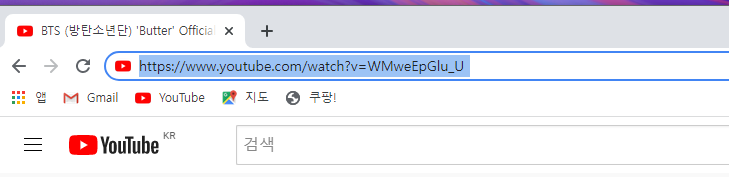
(3) 클립다운 앱 사용하기
클립다운 앱으로 이동합니다.
클립다운 메인화면에 “다운로드 받을 동영상 주소를 넣어주세요.”라는 문구가 있는 있습니다.
문구에 마우스 커서를 이동시킨 후 왼쪽 버튼을 한번 클릭합니다.
커서가 깜박거리면 Ctrl + V를 눌러서 아까 복사한 동영상 인터넷 주소를 붙여넣기 합니다.
동영상 인터넷 주소가 나타나면 입력칸 옆에 있는 아래 화살표를 선택하시면 동영상이 다운로드 됩니다.

설치하시고 나서 처음 다운로드 받는 경우라면 다음 화면이 나타납니다.

"동의합니다." 버튼을 선택하시면 다운로드 됩니다. 두번째부터는 나타나지 않습니다.
“동영상 다운로드에 필요한 정보를 확인 중입니다.”라는 문구가 나타납니다.
다운로드 할 수 있는 영상인지 확인하는 단계입니다.
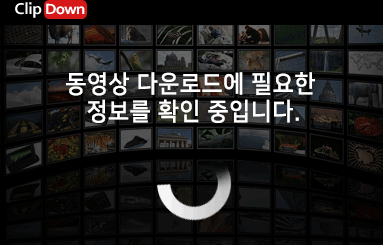
다운로드를 할 수 있는 영상이라면 옆 화면처럼 “동영상을 다운로드 하시겠습니까?”화면이 나타납니다.
※ 만약 다운로드 할 수 없는 영상이라면 다운로드 할 수 없다는 화면이 나타납니다.
이것은 동영상을 올린 분께서 다운로드 할 수 없도록 설정하신 것이기 때문에 어쩔 수 없이 다운로드 하실 수 없는 영상입니다.

다운로드 되는 영상이라면 “동영상을 다운로드 하시겠습니까?” 대화상자에서 선택하시면 됩니다.
화면까지 보이는 영상을 원하시면 “Video"를 선택하시고 음원만 원하신다면 ”Audio"를 선택합니다.
① “Video"를 선택하시면 MP4로 다운로드 되며 유튜브에서 보는 화면 그대로 다운로드 받습니다.
② ”Audio"를 선택하시면 MP3로 다운로드 되며 MP4보다 다운로드 속도가 느립니다.
MP3로 파일을 변환시키기 때문이며 유튜브에서 보던 화면 없이 음원만 추출되어 다운로드 받습니다.
원하시는 형식으로 다운로드 받으세요.
저는 “Video"를 선택하여 다운로드 받겠습니다.
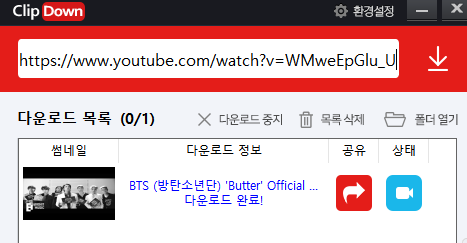
다운로드 받은 파일은 내PC → 동영상 → Clipdown 폴더에 동영상 파일이 저장되어 있습니다.
영상을 실행하시면 볼 수 있습니다.
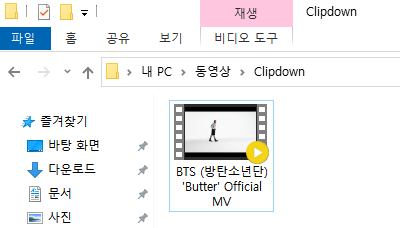
”Audio"를 선택하시면 MP3 파일로 내PC → 동영상 → Clipdown 폴더에 저장됩니다.
Mp3 파일을 실행시키면 음원을 들으실 수 있습니다.
모두 잘 따라오셨나요?
지금까지 수고 많으셨습니다.
오늘도 행복한 하루 보내세요.
'컴퓨터 이야기 > 컴퓨터와 모바일' 카테고리의 다른 글
| 핸드폰에서 유튜브 동영상 또는 음원 다운로드 하는 방법 (0) | 2022.01.14 |
|---|---|
| 카카오톡 알림 방해금지 시간 설정하는 방법 (0) | 2021.12.29 |
| 모바일 핸드폰 초기화하는 방법 (0) | 2021.06.10 |
| 컴퓨터 PC 초기화하는 방법 (0) | 2021.05.30 |
| 갤럭시 핸드폰 데이터 옮기기 (0) | 2021.05.29 |